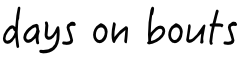なんでも名前をつけてしまうと愛着がわくものですね
一旦解約しようと
エックスサーバーは3月くらいにと思って、お試しの解約をしようとしたのですがエックスサーバーは「サーバーID」と呼ばれるエックスサーバーのデフォルトドメインのサブドメイン部分に使ったり、管理画面にログインしたりするときのIDは自分で名前を決められるんですね。それをちょっと好きな名前が取れてたもので、これ一旦お試し切れて後から同じもの再取得できる?ってサポートに聞いたんですが当たり前ですね。無理です、といわれてしまいました。
うーん、気に入った名前取れたのに
と悩み、でもロリポップ残ってるしと悩み、12/27までだったらX10プランでもドメインプレゼント(.comなどいくつかのトップドメインだけですがサーバー契約中はずっと無料!)やってるしと悩み、結局、重複は3ヵ月分だしまぁいいか、ということでエックスサーバーの本契約をそのまましてしまいました。
契約すると
やっぱり移行作業はじめたくなってしまうので、さっそく手を付けたのでした。
移行手順
テストサイト含めてWordPressだけで5つ!もあります。手順も熟れてくるかなと作業を始めてみます。ロリポップは解約予定なので全部移行しないといけないし。
エックスサーバーの前準備
- エックスサーバーに移行するドメインを設定
- エックスサーバーの確認専用のドメインを作成
※そのドメイン名が反映されるまで1時間くらい掛かるので注意 - エックスサーバーにWordPressをインストール
※エックスサーバーのWordPress簡単インストールを使った
※エックスサーバーはドメイン名に合わせたディレクトリ名で作成される
※この辺が固定になっていてちょっと息苦しい笑
移行前のサイト
- 移行前のサイトのWordPressの設定画面のURLを「https」→「http」へ変更
※移行したサイトを確認するのにDNSを変更した後じゃないとSSLが使えないためあらかじめ - UpdraftPlusでバックアップを作成
※データーベースもファイルもまとめてバックアップファイルにしてくれてとても楽 - 移行前のサイトの目立たない場所に移行前のサイトとわかるような印をつけておく
※DNSを切り替えても浸透に時間が掛かるので、ちゃんと切り替わったか確認できるようにするため
移行後のWordPress
- 移行後のWordPressのfunction.phpにちょっと細工し確認用のURLへと変更
※hostsファイルを使ったやり方もありますが、元のサイトにアクセス出来なくなりますし、サブドメインのサイトの確認に使えないのでいちいち書き換えることにしました - 移行後のWordPressの管理画面に入ってUpdraftPlusをインストール
- 移行前のUpdraftPlusのバックアップファイルを移行後の所定の場所にコピー
- 移行後のUpdraftPlusでリストア
- リストアするともとのURLに書き換わってしまうので確認のためにまたfunction.phpをゴニョって確認用のURLに書き換え
- 移行後のサイトの動作確認
※1サイトで使用テーマのコーディングの関係か一部画像を再設定しないと表示されない状態になってた
※別の1サイトで特定の画像ギャラリープラグインで表示がおかしかったがギャラリーの再更新を行ったら解消した - 確認終わったらUpdraftPlusの画面でリストア前のファイルを削除しておく
- エックスサーバーの確認専用ドメインも削除しておく
- またfunction.phpゴニョって正式なURLへ書き換え
DNSの切り替え
- レジストラの管理画面に入ってDNSサーバーをエックスサーバーに切り替え
- エックスサーバーの管理画面で各ドメインのSSLをオンに
- DNSの浸透を待って正式なURLでエックスサーバーにアクセスしていることを確認
※1晩くらい掛かってたと思ったら自宅のルーターまでの反映に時間が掛かっていただけだった
※そういう時はGoogle Public DNSを見るようにパソコンの設定を変えてみる - 元サイトの印が付いていないことを確認
- 管理画面に入ってURLを「http」→「https」へ変更
- でもインターネット全体への浸透は72時間程度必要(安全みたら1週間程度)なのでその後に元サーバーを片付け
とこんな感じです。URLの書き換えがいちいち入るし5つやったから割と疲れました。
UpdraftPlusを使わない方法も試してみたいなと思いましたがまた次の機会に。でもこのバックアップを定期的にとっておけばなんかあった時のサイトの復旧にはとても安心だと実感しました。
手順自体へのツッコミ上等ですのでアドバイスください笑。
自ドメインメールアドレス
今回はせっかくなので合わせて自ドメインのメールアドレスを作ってみました。Gmailのメールアドレスをそのまま使ってたのですが。もちろんGmailはなにかと使いやすいので自ドメインで受けて即転送、読み書きはGmailで運営します。
移行後はサクサクというまとめ
もちろんページの表示がサクサクです。運営者としてはWordPressの管理画面がサクサクになったのでとても捗ります。サムネイルの再生成とかも。
少し高くはなりましたがおすすめです。